Guide d’utilisation de Keynote pour l’iPad
- Bienvenue
- Nouveautés
-
- Commencer à utiliser Keynote
- Introduction aux images, aux graphiques et à d’autres objets
- Créer une présentation
- Choisir comment parcourir la présentation
- Ouvrir une présentation
- Enregistrer une présentation et lui attribuer un nom
- Rechercher une présentation
- Imprimer une présentation
- Personnaliser la barre d’outils
- Copier du texte et des objets entre des apps
- Gestes de base sur l’écran tactile
- Utiliser l’Apple Pencil avec Keynote
- Créer une présentation à l’aide de VoiceOver
-
- Ajouter ou supprimer des diapositives
- Ajouter et afficher des notes du présentateur
- Modifier la taille de la diapositive
- Modifier l’arrière-plan d’une diapositive
- Ajouter une bordure autour d’une diapositive
- Afficher ou masquer les paramètres fictifs de texte
- Afficher ou masquer les numéros de diapositives
- Appliquer une disposition de diapositive
- Ajouter et modifier des dispositions de diapositive
- Modifier un thème
-
- Modifier la transparence d’un objet
- Ajouter un remplissage coloré ou une image à des formes et des zones de texte
- Ajouter une bordure à un objet
- Ajouter une légende ou un titre
- Ajouter un reflet ou une ombre
- Utiliser des styles d’objets
- Redimensionner, faire pivoter et retourner des objets
- Ajouter des liens pour rendre la présentation interactive
-
- Faire une présentation sur votre iPad
- Diffuser une présentation sur un écran séparé
- Diffuser une présentation sur iPad par Internet
- Utiliser une télécommande
- Activer la lecture automatique d’une présentation
- Lire un diaporama avec plusieurs présentateurs
- Tester la présentation sur votre appareil
- Lire une présentation enregistrée
-
- Envoyer une présentation
- Introduction à la collaboration
- Inviter d’autres personnes à collaborer
- Collaborer sur une présentation partagée
- Suivez l’activité la plus récente dans une présentation partagée
- Modifier les réglages d’une présentation partagée
- Arrêter de partager une présentation
- Dossiers partagés et collaboration
- Utiliser Box pour collaborer
- Créer un GIF animé
- Publier votre présentation dans un blogue
- Copyright

Réorganiser des diapositives dans Keynote sur iPad
En mode Diapositives, touchez une diapositive dans le navigateur de diapositives jusqu’à ce qu’elle se soulève, puis faites-la glisser vers un nouvel emplacement.
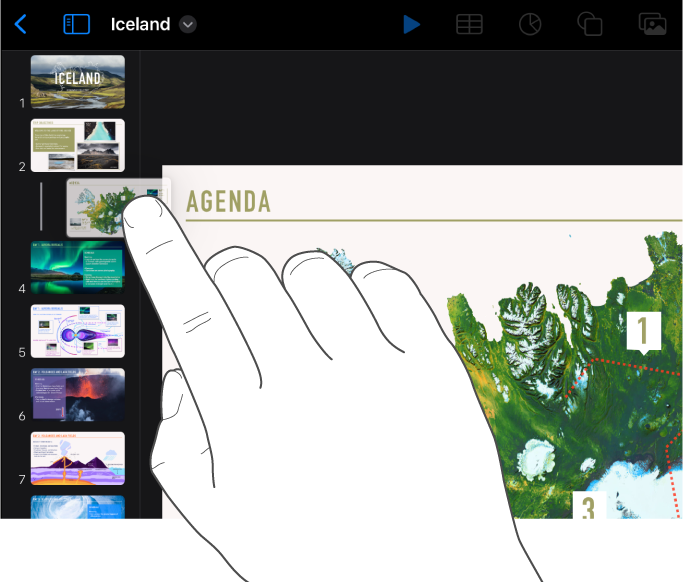
Pour sélectionner plusieurs diapositives en mode Diapositives, touchez-en une de façon prolongée dans le navigateur, puis touchez les autres avec un autre doigt.
En mode Mini panorama, touchez de façon prolongée une diapositive jusqu’à ce qu’elle semble se soulever, puis faites-la glisser vers un nouvel emplacement.
Pour sélectionner plusieurs diapositives en mode Mini panorama, touchez une diapositive, touchez Sélectionner au bas de l’écran, puis touchez les diapositives que vous voulez déplacer. Touchez de façon prolongée la diapositive sélectionnée jusqu’à ce qu’elle semble se soulever, faites-la glisser vers un nouvel emplacement, puis touchez OK.
En mode Structure, touchez de façon prolongée la rangée supérieure de la diapositive que vous voulez déplacer dans la structure en texte, touchez
 jusqu’à ce que la diapositive semble se soulever, puis faites-la glisser vers un nouvel emplacement.
jusqu’à ce que la diapositive semble se soulever, puis faites-la glisser vers un nouvel emplacement.Pour sélectionner plusieurs diapositives en mode Structure, touchez-en une dans la structure en texte, touchez
 , puis faites glisser les poignées blanches de sélection pour sélectionner les diapositives à déplacer. Touchez de façon prolongée
, puis faites glisser les poignées blanches de sélection pour sélectionner les diapositives à déplacer. Touchez de façon prolongée  jusqu’à ce que la diapositive semble se soulever, puis faites-la glisser vers un nouvel emplacement.
jusqu’à ce que la diapositive semble se soulever, puis faites-la glisser vers un nouvel emplacement.